Hoja de Cálculo de Google: Funciones, Trucos y Consejos
¿Qué es una hoja de cálculo de Google y para qué sirve?
Una hoja de cálculo de Google es una herramienta digital que forma parte de Google Workspace y permite crear, editar y compartir hojas de cálculo en línea. Funciona de manera similar a programas tradicionales como Microsoft Excel, pero con la ventaja de estar basada en la nube, lo que facilita el acceso y la colaboración en tiempo real desde cualquier dispositivo con conexión a internet.
Esta herramienta es especialmente útil para organizar datos, realizar cálculos automáticos, crear gráficos y analizar información de manera eficiente. Gracias a su interfaz intuitiva y la posibilidad de utilizar funciones y fórmulas avanzadas, las hojas de cálculo de Google son ampliamente utilizadas tanto en entornos profesionales como educativos.
Además, las hoja de cálculo de Google sirve para gestionar proyectos, llevar control financiero, planificar tareas o incluso para desarrollar bases de datos simples. Su integración con otras aplicaciones de Google, como Google Forms y Google Drive, potencia su funcionalidad y facilita el trabajo colaborativo y el almacenamiento seguro de la información.
Cómo crear y configurar una hoja de cálculo de Google paso a paso
Crear y configurar una hoja de cálculo de Google es un proceso sencillo que permite organizar y analizar datos de manera eficiente. Para comenzar, accede a Google Drive y haz clic en el botón “Nuevo”, luego selecciona “Hoja de cálculo de Google”. Esto abrirá una hoja en blanco donde podrás empezar a trabajar inmediatamente.
Una vez creada la hoja, es importante configurar sus elementos básicos para optimizar su uso. Puedes cambiar el nombre del archivo haciendo clic en el título predeterminado en la parte superior izquierda. Además, establece el formato de las celdas según el tipo de datos que vas a ingresar, como números, texto o fechas, utilizando las opciones del menú “Formato”.
Para facilitar la organización, utiliza las funciones de filtros y ordenación que se encuentran en el menú “Datos”. También puedes ajustar el ancho de las columnas y la altura de las filas arrastrando sus bordes, lo que mejora la legibilidad. Finalmente, configura los permisos de acceso en el botón “Compartir” para controlar quién puede ver o editar la hoja de cálculo.
Funciones y fórmulas esenciales en una hoja de cálculo de Google
Las funciones y fórmulas en Google Sheets son herramientas fundamentales para automatizar cálculos y análisis de datos. Entre las más utilizadas se encuentran SUMA, que permite agregar valores de un rango de celdas, y PROMEDIO, que calcula el valor medio de un conjunto de números. Estas funciones básicas facilitan el manejo eficiente de grandes volúmenes de datos sin necesidad de realizar operaciones manuales.
Además, Google Sheets ofrece funciones lógicas como SI, que ejecuta evaluaciones condicionales para mostrar resultados diferentes según el cumplimiento de una condición. Esta función es especialmente útil para crear reportes dinámicos y tomar decisiones basadas en criterios específicos dentro de la hoja de cálculo.
Otra fórmula esencial es BUSCARV, diseñada para buscar un valor en la primera columna de un rango y devolver un valor en la misma fila desde otra columna. Esto es ideal para relacionar tablas y extraer información relevante rápidamente. Complementando estas, funciones como CONCATENAR o CONCAT permiten unir textos de diferentes celdas, facilitando la creación de informes personalizados.
Ventajas de usar una hoja de cálculo de Google frente a Excel
Una de las principales ventajas de usar una hoja de cálculo de Google es la capacidad de trabajar en tiempo real de forma colaborativa. Varias personas pueden editar el mismo archivo simultáneamente desde diferentes dispositivos, lo que facilita la comunicación y mejora la productividad en equipos de trabajo distribuidos geográficamente.
Además, las hojas de cálculo de Google están basadas en la nube, lo que significa que no es necesario instalar ningún software ni preocuparse por las actualizaciones. Los archivos se guardan automáticamente y pueden accederse desde cualquier lugar con conexión a Internet, eliminando el riesgo de pérdida de datos por fallos locales.
Otra ventaja destacable es la integración nativa con otros servicios de Google, como Google Drive, Google Forms y Google Docs. Esto permite automatizar flujos de trabajo y conectar fácilmente los datos con otras aplicaciones, optimizando la gestión y análisis de información sin necesidad de herramientas adicionales.
Trucos y consejos para optimizar tu hoja de cálculo de Google
Optimizar tu hoja de cálculo de Google puede mejorar significativamente tu productividad y facilitar el manejo de grandes volúmenes de datos. Un truco esencial es utilizar atajos de teclado que permiten navegar y editar celdas rápidamente, como Ctrl + Shift + V para pegar sin formato o Ctrl + D para copiar la celda superior. Además, emplear fórmulas eficientes como ARRAYFORMULA o QUERY puede automatizar cálculos complejos y reducir la necesidad de copiar fórmulas en múltiples filas.
Otro consejo valioso es aprovechar las funciones de validación de datos para restringir las entradas y evitar errores. Configurar listas desplegables o rangos permitidos asegura que los datos ingresados sean consistentes y precisos. También es recomendable usar formatos condicionales para resaltar información relevante, como fechas próximas o valores fuera de rango, lo que facilita la interpretación visual de la hoja.
Para mejorar la organización, utiliza pestañas y nombres de rangos descriptivos que permitan identificar fácilmente cada sección o conjunto de datos. Además, la función de filtros y tablas dinámicas es fundamental para analizar grandes conjuntos de datos sin modificar la estructura original, facilitando la generación de informes personalizados y resúmenes rápidos.
Cómo compartir y colaborar en tiempo real en una hoja de cálculo de Google
Compartir y colaborar en tiempo real en una hoja de cálculo de Google es una de las funcionalidades más potentes de esta herramienta. Para comenzar, simplemente haz clic en el botón “Compartir” ubicado en la esquina superior derecha de tu hoja de cálculo. Allí podrás añadir las direcciones de correo electrónico de las personas con las que deseas colaborar y definir los permisos de acceso, ya sea como lector, comentador o editor.
Una vez compartida la hoja, los colaboradores pueden trabajar simultáneamente, viendo los cambios en tiempo real sin necesidad de enviar versiones diferentes del archivo. Google Sheets muestra el cursor de cada usuario con un color distinto, lo que facilita identificar quién está editando qué parte del documento. Además, es posible utilizar el chat integrado para comunicarse rápidamente sin salir de la hoja de cálculo.
Para optimizar la colaboración, es recomendable utilizar funciones como los comentarios y las notas, que permiten dejar observaciones o preguntas directamente en las celdas específicas. De esta forma, todos los participantes pueden resolver dudas y hacer ajustes sin perder el contexto del trabajo. También es posible revisar el historial de versiones para recuperar cambios anteriores o entender la evolución del documento.
Integraciones y complementos útiles para tu hoja de cálculo de Google
Las integraciones y complementos para Google Sheets amplían significativamente las capacidades de tus hojas de cálculo, permitiéndote automatizar tareas, conectar con otras aplicaciones y mejorar la gestión de datos. Desde herramientas para análisis avanzado hasta soluciones para la visualización de datos, estas extensiones facilitan el trabajo diario y optimizan la productividad.
Entre las integraciones más populares destacan las que permiten conectar Google Sheets con plataformas como Google Analytics, Salesforce o Zapier. Estas conexiones automatizan la importación y actualización de datos en tiempo real, evitando la entrada manual y reduciendo errores. Además, Zapier facilita la creación de flujos de trabajo entre Google Sheets y miles de aplicaciones, potenciando la eficiencia de tus procesos.
En cuanto a complementos, existen opciones como Supermetrics para la recopilación de datos de marketing, Power Tools que simplifican la manipulación y limpieza de datos, y Advanced Find & Replace que mejora la búsqueda dentro de las hojas. Estos complementos se instalan fácilmente desde la tienda de Google Workspace y se integran directamente en la interfaz de Google Sheets.
Solución de problemas comunes en hojas de cálculo de Google
Las hojas de cálculo de Google son herramientas poderosas, pero como cualquier software, pueden presentar problemas comunes que afectan su funcionamiento. Uno de los inconvenientes más frecuentes es la lentitud al cargar o actualizar datos, lo cual suele estar relacionado con un exceso de fórmulas complejas o demasiados datos en una sola hoja. Para mejorar el rendimiento, es recomendable dividir la información en varias hojas o simplificar las fórmulas utilizadas.
Otro problema habitual es la aparición de errores en las fórmulas, como #REF!, #VALUE! o #DIV/0!. Estos errores indican referencias incorrectas, tipos de datos incompatibles o divisiones por cero, respectivamente. Para solucionarlos, es importante revisar cuidadosamente cada fórmula y asegurarse de que las celdas referenciadas contengan datos válidos y estén correctamente escritas.
Además, en ocasiones, la hoja de cálculo de Google pueden no actualizarse automáticamente debido a la configuración del cálculo. Google Sheets permite cambiar el modo de actualización de las fórmulas, por lo que verificar que esté en «Automático» es clave para evitar datos desactualizados. También es útil limpiar la caché del navegador o usar otro navegador para descartar problemas relacionados con la plataforma.
Descubre más desde Orbes Argentina
Suscríbete y recibe las últimas entradas en tu correo electrónico.

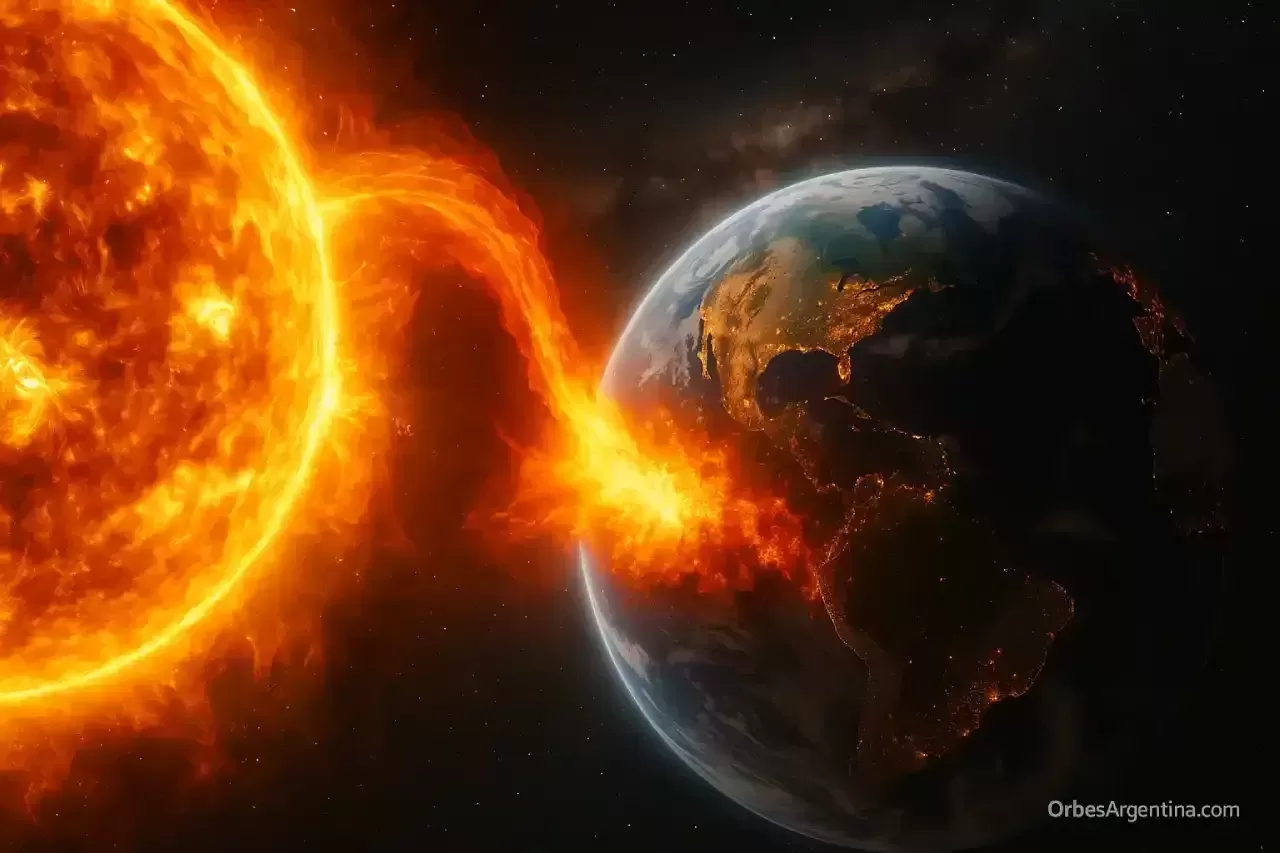











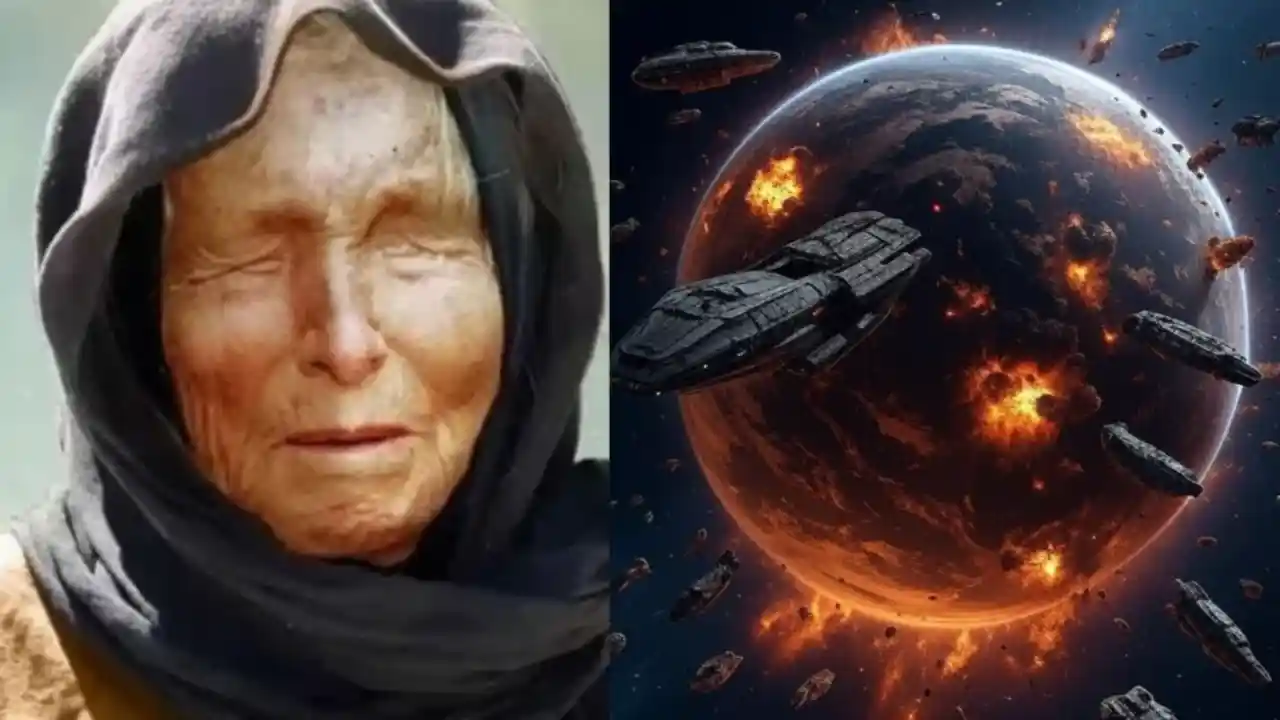














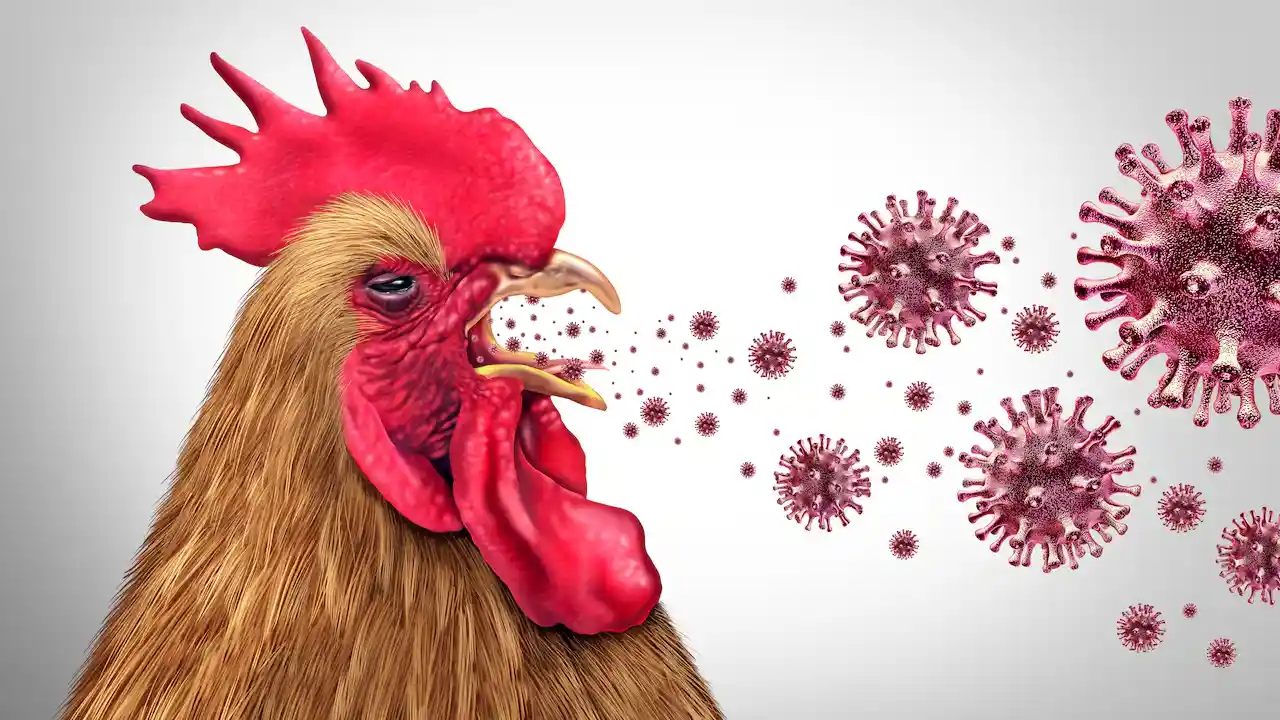
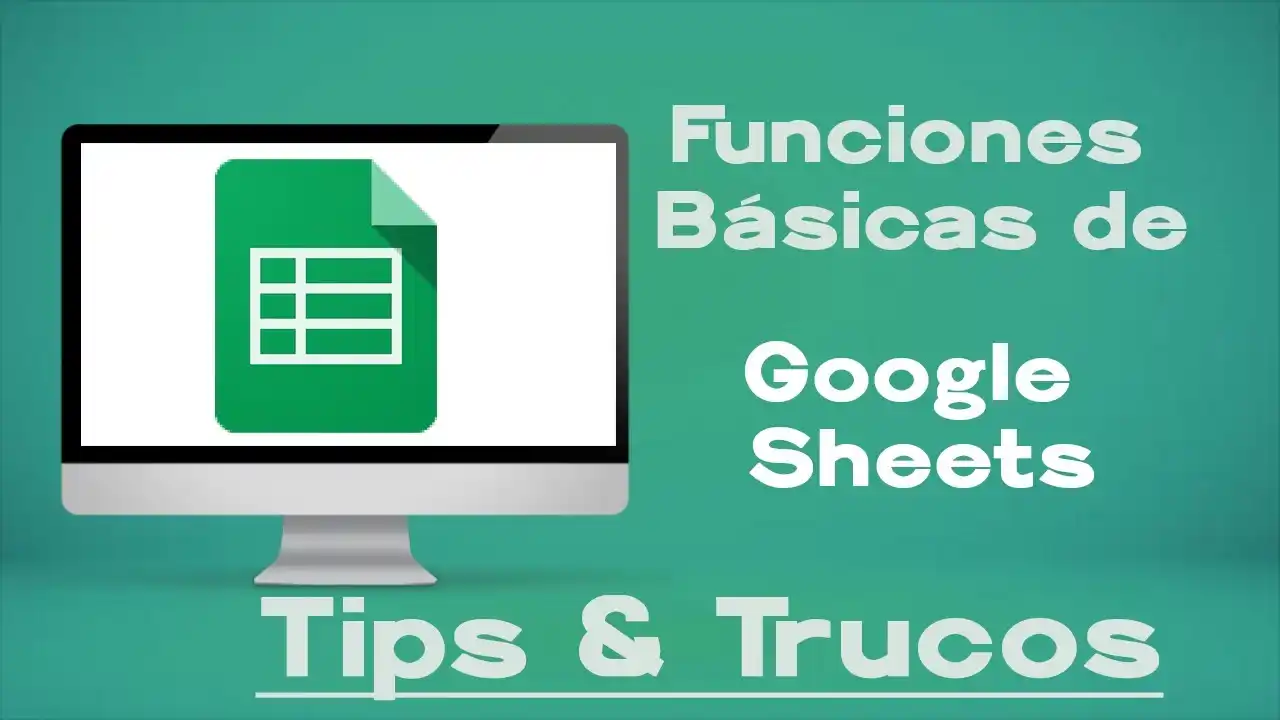







Debe estar conectado para enviar un comentario.